Привет хабралюди!
Столкнулся с такой ситуацией на днях: ходил снимал спортивное мероприятие — как следствие с него вышло порядка 700 кадров.
Ну а после мероприятия надо бы этот фотоотчет выложить в инет. Но для начала фотки надо обрезать(4272*2848 большевато будет), подписать(что бы не воровали работы) и ужать(ибо фотка без сжатия весит не мало).
немного теории
Раньше обычно с фотосета выходило около 500 кадров из которых я выбирал лучшие — и в дальнейшим работал всего лишь 30-40 снимками. Но тут случай другой — соревнования сноубордистов по бигэйру. Что подразумевает серии фоток. 40 кадров для конечного отчета будет конечно же мало.
Ну а теперь собственно я расскажу как с помощью фотошопа и нескольких потраченных минут создать экшен который возможно вы будете использовать в повседневности.
Шаг 0.
Для начала скидываем фото с сапога в лайтрум, и конвертируем их из raw в jpeg.
Шаг 1. Предэкшен
Запускаем ваш любимый PS. Жмем Alt-F9 либо View — Action. Ура! Мы видим панель экшенов — теперь собственно и сам экшен!
Создаем новый экшен.

Называем его.

Если хотите можете присвоить сочетание клавиш а так же складывать свой экшены в ранее созданные папки.
Теперь после нажатия на record начнется запись всего что вы проделаете.
Шаг 2. Экшены самого экшена.
Нажали record? Открываем фоту(кстати пропишется первое действие — open).

Теперь нам нужна подпись которой мы подписываем фотки — только убедитесь до этого момента что она прозрачна(если кончена должна быть прозрачной). Идем File — Place... и открываем файлик с подписью.

Если нужно настраиваем прозрачность.
Теперь жмем Ctr-Shift-E или Layer — Merge Visible что склеит слои.
И опять жмем Ctr-Shift-I или Image — Image Size и прописываем размер конечной фото.

Вот в принципе и все. Теперь сохраняем фоту и обязательно закрываем фото — дальше расскажу почему.
И клацаем по стоп.

Все — экшен для ресайза и вставки подписи готов. Но…
Шаг 3. Один экшен — войн в поле
Но у нас ведь 500 фотографий. Ведь не будем же мы каждый раз открывать фоту и применять к ней экшен!? Фотошоп нам в помощь — в ней есть замечательная пакетная обработка. Вот и поговорим о ней. Представляю вам Batch. Идем File — Automate — Batch...
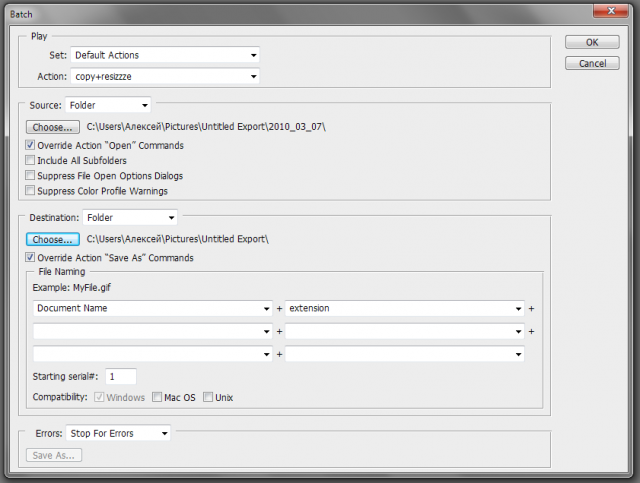
Не спешите жмакать по Ok. Указываем свой экшен. Указываем что будем обрабатывать — файл или папку. Так же указываем выходной каталог. Ну в принципе и все — поехали!
Только должен предупредить что в экшен это строго записанная последовательность. Так что если фотка будет других пропорций, размера или ориентации — ваш экшен не пройдет. Поэтому для вертикальных фоток у меня создан второй экшен.
Итог.Зачем козе баян.
Экшены являются очень мощным инструментам — позволяющие не только делать такие элементарные действия как я привел выше но и упрощать художественную обработку фото.
Мой первый пост для хабра. Буду рад полезной критике. Если кто поделится инвайтом буду рад рассказывать дальше :)
Столкнулся с такой ситуацией на днях: ходил снимал спортивное мероприятие — как следствие с него вышло порядка 700 кадров.
Ну а после мероприятия надо бы этот фотоотчет выложить в инет. Но для начала фотки надо обрезать(4272*2848 большевато будет), подписать(что бы не воровали работы) и ужать(ибо фотка без сжатия весит не мало).
немного теории
action — эта такую удобная штука но почему то ей пользуется очень мало людей которая позволяет записать ваши действия. Иными словами — это автоматизация однообразной работы
Раньше обычно с фотосета выходило около 500 кадров из которых я выбирал лучшие — и в дальнейшим работал всего лишь 30-40 снимками. Но тут случай другой — соревнования сноубордистов по бигэйру. Что подразумевает серии фоток. 40 кадров для конечного отчета будет конечно же мало.
Ну а теперь собственно я расскажу как с помощью фотошопа и нескольких потраченных минут создать экшен который возможно вы будете использовать в повседневности.
Для начала скидываем фото с сапога в лайтрум, и конвертируем их из raw в jpeg.
Шаг 1. Предэкшен
Запускаем ваш любимый PS. Жмем Alt-F9 либо View — Action. Ура! Мы видим панель экшенов — теперь собственно и сам экшен!
Создаем новый экшен.

Называем его.

Если хотите можете присвоить сочетание клавиш а так же складывать свой экшены в ранее созданные папки.
Теперь после нажатия на record начнется запись всего что вы проделаете.
Шаг 2. Экшены самого экшена.
Нажали record? Открываем фоту(кстати пропишется первое действие — open).

Теперь нам нужна подпись которой мы подписываем фотки — только убедитесь до этого момента что она прозрачна(если кончена должна быть прозрачной). Идем File — Place... и открываем файлик с подписью.

Если нужно настраиваем прозрачность.
Теперь жмем Ctr-Shift-E или Layer — Merge Visible что склеит слои.
И опять жмем Ctr-Shift-I или Image — Image Size и прописываем размер конечной фото.

Вот в принципе и все. Теперь сохраняем фоту и обязательно закрываем фото — дальше расскажу почему.
И клацаем по стоп.

Все — экшен для ресайза и вставки подписи готов. Но…
Шаг 3. Один экшен — войн в поле
Но у нас ведь 500 фотографий. Ведь не будем же мы каждый раз открывать фоту и применять к ней экшен!? Фотошоп нам в помощь — в ней есть замечательная пакетная обработка. Вот и поговорим о ней. Представляю вам Batch. Идем File — Automate — Batch...
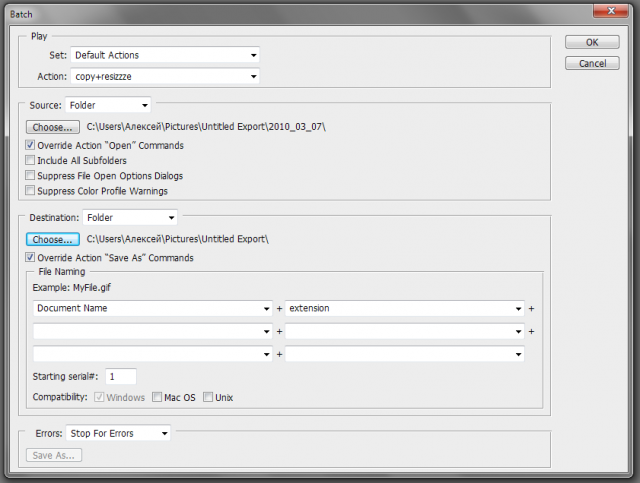
Не спешите жмакать по Ok. Указываем свой экшен. Указываем что будем обрабатывать — файл или папку. Так же указываем выходной каталог. Ну в принципе и все — поехали!
Только должен предупредить что в экшен это строго записанная последовательность. Так что если фотка будет других пропорций, размера или ориентации — ваш экшен не пройдет. Поэтому для вертикальных фоток у меня создан второй экшен.
Итог.
Экшены являются очень мощным инструментам — позволяющие не только делать такие элементарные действия как я привел выше но и упрощать художественную обработку фото.
Мой первый пост для хабра. Буду рад полезной критике. Если кто поделится инвайтом буду рад рассказывать дальше :)
